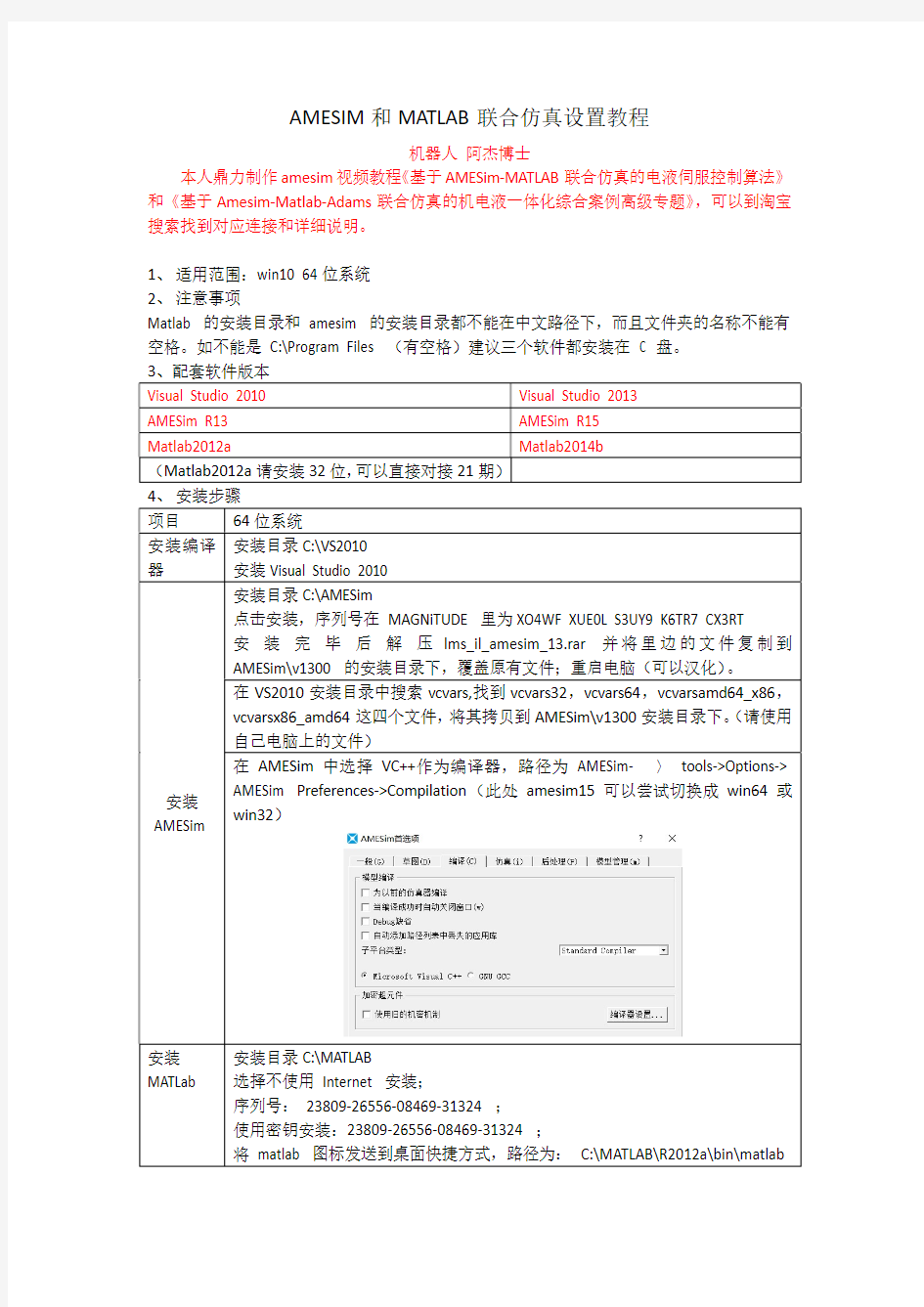

AMESIM和MATLAB联合仿真设置教程
机器人阿杰博士
本人鼎力制作amesim视频教程《基于AMESim-MATLAB联合仿真的电液伺服控制算法》和《基于Amesim-Matlab-Adams联合仿真的机电液一体化综合案例高级专题》,可以到淘宝搜索找到对应连接和详细说明。
1、适用范围:win10 64位系统
2、注意事项
Matlab 的安装目录和amesim 的安装目录都不能在中文路径下,而且文件夹的名称不能有空格。如不能是C:\Program Files (有空格)建议三个软件都安装在C 盘。
C:\MATLAB
Internet 安装;
23809-26556-08469-31324 ;
使用密钥安装:23809-26556-08469-31324 ;
图标发送到桌面快捷方式,路径为:C:\MATLAB\R2012a\bin\matlab
在Matlab set path 中加上AMESim 与Matlab
Add Folder ,添加
C:\AMESim\v1300\scripting\matlab\amesim
C:\AMESim\v1300\interface\simulink
C:\AMESim\v1300\interface\sl2ame
点击save ,点击close ,如图2(图中前四个路径)
用户变量设置
1、HOME C:\
2、MATLAB C:\MATLAB\R2012a
3、AME C:\AMESim\v1300
4、PATH C:\VS2010\Common7\Tools;C:\VS2010\VC\bin;C:\MATLAB\R2012a\bin C:\MATLAB\R2012a\bin\win32。
系统变量设置
1、AME C:\AMESim\v1300
1 、S-function 模块中的参数设置。S 函数名称必须设定为称加“_ ”形式, 以实现AMESim 模型与S 函数的结合。是为了规定AMESim 模型仿真结果格式而进行设置的。
S 函数中的参数设置:第一个参数0.01是打印间隔时间
本教程主要解决AMEsim R13联合仿真过程中SimuCosim生成失败问题。 VS2010(C:\Program Files (x86)\Microsoft Visual Studio 10.0) AMEsimR13(C:\AMESim) 注:先安装VS。
编辑还是新建记不清了,有就编辑,没有就新建。 用户变量(注,根据自己软件的安装路径对应修改) PACH C:\Program Files (x86)\Microsoft Visual Studio 10.0\Common7\Tools;C:\Program Files
(x86)\Microsoft Visual Studio 10.0\VC\bin; MSSDK C:\Program Files (x86)\Microsoft Visual Studio 10.0\SDK;C:\Program Files (x86)\Microsoft Visual Studio 10.0\DIA SDK; 系统变量 PACH %AME%;%AME%\win32;%AME%\win64;%AME%\sys\mingw32\bin;%AME%\sys\mpich\mpd\bin ;%AME%\sys\cgns;%AME%\sys\python\win32;%SystemRoot%\system32;%SystemRoot%;%Syste mRoot%\System32\Wbem;%SYSTEMROOT%\System32\WindowsPowerShell\v1.0\; AMEsim设置
参数模式
MATLAB在电力电子技术中的应用 目录 MATLAB在电力电子技术中的应用 (1) MATLAB in power electronics application (2) 目录 (4) 1绪论 (6) 1.1关于MATLAB软件 (6) 1.1.1MATLAB软件是什么 (6) 1.1.2MATLAB软件的特点和基本操作窗口 (7) 1.1.3MATLAB软件的基本操作方法 (10) 1.2电力电子技术 (12) 1.3MATLAB和电力电子技术 (13) 1.4本文完成的主要内容 (14) 2MATLAB软件在电路中的应用 (15) 2.1基本电气元件 (15) 2.1.1基本电气元件简介 (15) 2.1.2如何调用基本电器元件功能模块 (17) 2.2如何简化电路的仿真模型 (19) 2.3基本电路设计方法 (19) 2.3.1电源功能模块 (19) 2.3.2典型电路设计方法 (20) 2.4常用电路设计法 (21) 2.4.1ELEMENTS模块库 (21) 2.4.2POWER ELECTRONICS模块库 (22) 2.5MATLAB中电路的数学描述法 (22) 3电力电子变流的仿真 (25) 3.1实验的意义 (25) 3.2交流-直流变流器 (25)
3.2.1单相桥式全控整流电路仿真 (26) 3.2.2三相桥式全控整流电路仿真 (38) 3.3三相交流调压器 (53) 3.3.1无中线星形联结三相交流调压器 (53) 3.3.2支路控制三角形联结三相交流调压器 (59) 3.4交流-交流变频电路仿真 (64) 3.5矩阵式整流器的仿真 (67)
1、我们先要确定所使用的电脑上已经安装版本匹配的软件,必要的软件是visual stdio也就是vc++,我使用的vs版本是2010;MatlaB,我使用的是2011b; amesim,我使用的是amesim 12.0版本。PS:这几个版本的匹配情况请参阅LMS那边提供的帮助文档。 2、在默认版本安装成功的情况下,我们来设置一下环境变量: (1)我们要是设置用户变量:1)变量名:MatlaB,值为:D:\Program Files\MATLAB\R2011b,如图所示 2)设置第二个用户变量,变量名:Path,值为:D:\Program Files\MATLAB\R2011b\bin\win64,如图所示 那么,我们默认以上两个用户变量已经设置完毕。 (2)我们设置系统变量,我们找到系统变量的Path变量,点击编辑
这里我建议把系统变量的Path复制出来检查一下几个变量是否已经添加 C:\Program Files\Microsoft HPC Pack 2008 R2\Bin\; %AME%; %AME%\win32; %AME%\win64; %AME%\sys\mingw32\bin; %AME%\sys\mpich\mpd\bin; %AME%\sys\cgns; %AME%\sys\python\win32; C:\Program Files (x86)\Intel\iCLS Client\; C:\Program Files\Intel\iCLS Client\; %SystemRoot%\system32; %SystemRoot%; %SystemRoot%\System32\Wbem; %SYSTEMROOT%\System32\WindowsPowerShell\v1.0\; C:\Program Files\Intel\Intel(R) Management Engine Components\DAL; C:\Program Files\Intel\Intel(R) Management Engine Components\IPT; C:\Program Files (x86)\Intel\Intel(R) Management Engine Components\DAL; C:\Program Files (x86)\Intel\Intel(R) Management Engine Components\IPT; d:\Program Files\MATLAB\R2011b\runtime\win64; d:\Program Files\MATLAB\R2011b\bin; D:\abaqus6134\Commands;D:\Program Files\MATLAB\R2011b\bin\win64; D:\Program Files (x86)\Microsoft Visual Studio 10.0这个可能需要动手自己添加
一、设计目的 通过运用MATLAB对函数进行Z域分析和单边带信号的调制与解调,使我们进一步加深对MATLAB的认识和运用,以实现以下目的: 1.本次试验进一步熟悉了MATLAB软件的使用方法及相关的操作。 2.对Z变换及其反变换函数在MATLAB中的调用有了掌握。 3.理论与实际的仿真相结合,更直观的看到结果。 4.观察了单边带信号调制与解调后的图像,加深认识。 二、设计原理 MATLAB是The MathWorks公司在1984年推出的一种商品化软件,它提供了大量丰富的应用函数,并且具有扩充的开放性结构。目前,该软件包涵盖了控制系统应用、数字信号处理、数字图像处理、通讯、神经网络、小波理论分析、优化与统计、偏微分方程、动态系统实时仿真等多学科专业领域。 其中单边带调制信号是将双边带信号中的一个边带滤掉而形成的。根据方法的不同,产生单边带调制信号的方法有:滤波和相移法。 由于滤波法在技术上比较难实现所以在此我们将用相移法对单边带调制与解调系统进行讨论与设计。 三、设计内容和MATLAB图像
1、数字系统的响应 源代码如下: b=[0 1 2 1 0]; a=[1 -0.5 0 0.3 -0.005]; subplot(421);zplane(b,a); title('系统的零极点图'); subplot(422);impz(b,a,21); title('单位脉冲响应'); subplot(423);stepz(b,a,21); title('单位阶跃响应');
N=21;n=0:N-1; x=exp(-n); x0=zeros(1,N); y0=[1,-1]; xi=filtic(b,a,y0); y1=filter(b,a,x0,xi); xi0=filtic(b,a,0); y2=filter(b,a,x,xi0); y3=filter(b,a,x,xi); [h w]=freqz(b,a,21); subplot(424);stem(n,y1); title('零输入响应');grid on; subplot(425);stem(n,y2); title('零状态响应');grid on; subplot(426);stem(n,y3); title('系统的全响应');grid on; subplot(427);plot(w,abs(h)); title('幅频特性曲线');grid on; subplot(428);plot(w,angle(h)); title('相频特性曲线');grid on;
Amesim 与 matlab 联合仿真参数设置 实验软件平台 Matlab2009a , amesimR8a , VC6.0企业版 步骤: 1 将 VC++中的 "vcvar32.bat" 文件从 Microsoft Visual C++目录(通常 是 .\Microsoft Visual Studio\VC98\Bin中拷贝至 AMESim 目录下。 2 设置环境变量:我的电脑 -〉属性 -〉高级 -〉环境变量。设置 AMESim 环境变量:变量名 AME , 值为其安装路径如安装在 C 盘中则值为 C:\。设置 Matlab 环境变量:变量名MATLAB 值为 D:\MATLAB701。确认在系统变量 PATH 中包含系统安装目录C:\WINNT\System32 3 在 Matlab 的目录列表里加上 AMESim 与 Matlab 接口文件所在的目 录 %AME%\matlab\amesim。 File-〉 Set Path-〉 Add Folder 加上 C:\AMEsim\matlab\amesim。 (注意 amesimR8A 是 将 %AME%\scripting\matlab\amesim设置到 MATLAB 路径中 4 将联合仿真的许可证文件 licnese.dat 拷贝到 AMESim 安装目录下的 licnesing 文件夹中 5 确认是否在 AMESim 中选择 VC 作为编译器。具体操作在AMESim-〉 Opions-> AMESim Preferences->Compilation/Parameters中。 . 在MATLAB 命令窗口中输入命令 Mex -setup , 选择 VC 作为编译器。 如果上面设置成功下面不用看 下面给出 amesim4.0版本设置方法 为了实现二者的联合仿真,需要在 Windows2000或更高级操作系统下安装Visual C++ 6.0,AMESim4.2以上版本与 MATLAB6.1上版本 (含 Simulink
第一章课程设计内容及要求 1. 直流电动机的机械特性仿真; 2. 直流电动机的直接起动仿真; 3. 直流电动机电枢串联电阻启动仿真; 4. 直流电动机能耗制动仿真; 5.直流电动机反接制动仿真; 6. 直流电动机改变电枢电压调速仿真; 7. 直流电动机改变励磁电流调速仿真。 要求:编写M文件,在Simulink环境画仿真模型原理图,用二维画图命令画仿真结果图或用示波器观察仿真结果,并加以分析
第二章直流电动机的电力拖动仿真绘制 1)直流电动机的机械特性仿真 clear; U_N=220;P_N=22;I_N=115; n_N=1500;R_a=;R_f=628; Ia_N=I_N-U_N/R_f; C_EPhi_N=(U_N-R_a*Ia_N)/n_N; C_TPhi_N=*C_EPhi_N; Ia=0;Ia_N; n=U_N/C_EPhi_N-R_a/(C_EPhi_N)*Ia; Te=C_TPhi_N*Ia; P1=U_N*Ia+U_N*U_N/R_f; T2_N=9550*P_N/n_N; figure(1); plot(Te,n,'.-'); xlabel('电磁转矩Te/'); ylabel('转矩n/rpm'); ylim([0,1800]); figure(2); plot(Te,n,'rs'); xlabel('电磁转矩Te/'); ylabel('转矩n/rpm');
hold on; R_c=0; for coef=1:;; U=U_N*coef; n=U/C_EPhi_N-(R_a+R_c)/(C_EPhi_N*C_TPhi_N)*Te; plot(Te,n,'k-'); str=strcat('U=',num2str(U),'V'); s_y=1650*coef; text(50,s_y,str); end figure(3); n=U_N/C_EPhi_N-(R_a+R_c)/(C_EPhi_N*C_TPhi_N)*Te; plot(Te,n,'rs'); xlabel('电磁转矩Te/'); ylabel('转矩n/rpm'); hold on; U=U_N;R_c=; for R_c=0::; n=U/C_EPhi_N-(R_a+R_c)/(C_EPhi_N*C_TPhi_N)*Te; plot(Te,n,'k-'); str=strcat('R=',num2str(R_c+R_a),'\Omega'); s_y=400*(4-R_c*; text(120,s_y,str);
西南科技大学 专业综合设计报告 课程名称:电子专业综合设计 设计名称:基于Matlab 的单边带调幅电路仿真 姓名: 学号: 班级:电子0902 指导教师:郭峰 起止日期:2012.11.1-2012.12.30 西南科技大学信息工程学院制
专业综合设计任务书学生班级:电子0902 学生姓名:邓彪学号:20095885 设计名称:基于Matlab 的单边带调幅电路仿真 起止日期:2012.11.1-2012.12.30指导教师:郭峰 专业综合设计学生日志
专业综合设计考勤表 专业综合设计评语表
基于Matlab的单边带调幅电路仿真 一、设计目的和意义 1.加深理解模拟线性单边幅度调制(SSB)的原理。 2.熟悉MATLAB相关函数的运用。 3.掌握参数设置方法和性能分析方法。 4.掌握产生单边调幅信号的方法和解调的原理。 5.通过利用MATLAB实现单边调幅信号的调制和解调了解相干解调的重要性。 二、设计原理 1.SSB调制原理 信号的调制主要是在时域上乘上一个频率较高的载波信号,实现频率的搬移,使有用信号容易被传播。单边带调幅信号可以通过双边带调幅后经过滤波器实现。 单边带调幅方式是指仅发送调幅信号上、下边带中的一个信号。 双边带信号两个边带中的任意一个都包含了调制信号频谱的所有频谱成分,因此仅传输其中一个边带即可。这样既节省发送功率,还可节省一半传输频带,这种方式称为单边带调制。 产生单边带调幅信号的方法有:滤波法、相移法。 2. 滤波法 滤波法产生SSB信号的模型如下图所示 图2.1 滤波法调制图 LPF、HPF需要理想的形式 ,但是实际上是做不到的 ,过渡带不可能是0。 因此需要采用多级调制[6]。
Amesim与matlab 联合仿真参数设置 实验软件平台 Matlab2009a,amesimR8a ,VC6.0 企业版(英文版) 步骤: 1 将VC++中的"vcvar32.bat" 文件从Microsoft Visual C++目录(通常是.\Microsoft Visual Studio\VC98\Bin 中)拷贝至AMESim 目录下。 2 设置环境变量:我的电脑- 〉属性-〉高级- 〉环境变量。设置AMESim环境变量:变量名AME,值为其安装路径如安装在 C 盘中则值为C:\+amesim 安装路径。设置Matlab 环境变量:变量名MATLAB值为D:\MATLAB,此处我安装的matlab 在D 盘根目录下。确认在系统环境变量PATH 中包含系统安装目录C:\WINDOWS\system32 3 在Matlab 的目录列表里加上AMESim 与Matlab 接口文件所在的目录%AME%\matlab\amesim。File- 〉Set Path- 〉Add Folder 加上需要联合仿真的amesim文件目录和C:\AMEsim\matlab\amesim(注意R8A版本是将%AME%\scripting\matlab\amesim 设置到MATLAB路径中)加入matlab 默认路径中 4 将联合仿真的许可证文件licnese.dat 拷贝到AMESim 安装目录下的licnesing 文件夹中 5 确认是否在AMESim 中选择VC 作为编译器。具体操作
在AMESim-〉Opions-> AMESim Preferences->Compilation/Parameters中。. 在MATLAB命令窗口中输入命令Mex -setup,选择VC 作为编译器 注意点: 1,Vc建议安装企业版而且是英文的,其第一次打开安装文件安装并不完全,重启动以后再次点安装文件,会出现于第一次安装文件不同的界面,就说明没有安装完全 2,Matlab 的安装目录和amesim的安装目录都不能在中文路径下,而去文件夹的名称不能有空格 3,联合仿真设置成功的标志: 可以运行amesim- 〉HELP- 〉GET AMESIM DEMO-〉interface- 〉amesimsimulink 下的范例 4,如果运行的现实找不到matlab bin 则说明系统环境变量中没有设置matlab 路径,设置方法见上面,再重启电脑,再次用amesim打开范例并到参数模式下,运行TOOLS-〉Start matlab,系统会调用matlab 程序,再在打开的matlab 中找到与amesim中打开的文件同目录且同名的.mdl 文件,在matlab 中运行仿真,如果没有错误则在amesim 中进入仿真模式打开相应的元件就可 以看到曲线(注意在amesim中不用运行仿真)
MATLAB基础与应用简明教程 张明等编著 北京航空航天大学出版社(2001.01) MATLAB软件环境是美国New Mexico大学的Cleve Moler博士首创的,全名为MATrix LABoratory(矩阵实验室)。它建立在20世纪七八十年代流行的LINPACK(线性代数计算)和ESPACK(特征值计算)软件包的基础上。LINPACK和ESPACK软件包是从Fortran语言开始编写的,后来改写为C语言,改造过程中较为复杂,使用不便。MA TLAB是随着Windows环境的发展而迅速发展起来的。它充分利用了Windows环境下的交互性、多任务功能语言,使得矩阵计算、数值运算变得极为简单。MA TLAB语言是一种更为抽象的高级计算机语言,既有与C语言等同的一面,又更为接近人的抽象思维,便于学习和编程。同时,它具有很好的开放性,用户可以根据自己的需求,利用MA TLAB提供的基本工具,灵活地编制和开发自己的程序,开创新的应用。 本书重点介绍了MA TLAB的矩阵运算、符号运算、图形功能、控制系统分析与设计、SimuLink仿真等方面的内容。 Chap1 MATLAB入门与基本运算 本章介绍MATLAB的基本概念,包括工作空间;目录、路径和文件的管理方式;帮助和例题演示功能等。重点介绍矩阵、数组和函数的运算规则、命令形式,并列举了可能得到的结果。由于MA TLAB的符号工具箱是一个重要分支,其强大的运算功能在科技领域有特殊的帮助作用。 1.1 MATLAB环境与文件管理 1.2 工作空间与变量管理 1.2.1 建立数据 x1=[0.2 1.11 3]; y1=[1 2 3;4 5 6]建立一维数组x1和二维矩阵y1。分号“;”表示不显示定义的数据。 MATLAB还提供了一些简洁方式,能有规律地产生数组: xx=1:10 %xx从1到10,间隔为1 xx=-2:0.5:1 %xx从-2到1,间隔为0.5 linespace命令等距离产生数组,logspace在对数空间中等距离产生数组。对于这一类命令,只要给出数组的两端数据和维数就可以了。 xx=linespace(d1,d2,n) %表示xx从d1到d2等距离取n个点 xx=logspace(d1,d2,n) %表明xx从10d1到10d2等距离取n个点 1.2.2 who和whos命令 who: 查看工作空间中有哪些变量名 whos: 了解这些变量的具体细节 1.2.3 exist命令 查询当前的工作空间内是否存在一个变量,可以调用exist()函数来完成。 调用格式:i=exist(…A?); 式中,A为要查询的变量名。返回的值i表示A存在的形式: i=1 表示当前工作空间内存在一个变量名为A的矩阵; i=2 表示存在一个名为A.m的文件; i=3 表示MATLAB的工作路径下存在一个名为A.mex的文件;
AMESim和ADAMS 依托AMESim7.0与adams2007或2005联合仿真过程,除要用到这两中软件外还要安装完整版的vc++(注意不能要绿色版,要完整破解版)。 设置环境变量: 右键点击我的电脑>属性>高级>环境变量,在administration 用户变量栏下点“新建”,设置:变量名 AME_ADAMS_HOME 变量值填写你安装adams的安装路径(例如:D:\adams2005) 然后确定。在开始>运行栏中打cmd进入dos环境,输入 echo %AME_ADAMS_HOME% 注意echo后有空格,然后回车,显示你的adams安装路径(例如:D:\adams2005)说明正确。 下面总体说一下联合仿真过程,简单的说,是两种软件量与量的交换过程。首先在adams中会建立一个接受AMESim传来的量(f)驱动模型,然后从adams中输出一个模型量(w)传到AMESim。 建立adams模型: 首先建立一个工作文件夹,adams和AMESim的工作目录全部指向它,注意这个文件夹的名字和路径全部为英文不能有其他符号和字符,视频教程中建在c盘根目录下,命名aa。为了说明清楚,在这里仅建立了一个绕固定点旋转的杆件模型,在它和ground直接加入铰接关系,就是那个合页的连接关系,给它加入空间力矩。然后在build下选system elements>stable variable>new建立新的变量f(AMESim 输入扭矩),用同样的方法建立变量w(adam s输出角速度),并且设置w的值,从build下选system elem ents>stable variable>modify选择model中的w,设定f=值,点击三个小点的按钮进入function build,在下拉框中选择velocity,单击anglar velocity about Z,点击assist,在to marker 栏右键单击,选择marker>browse,选择part2 cm(杆中心点),OK,Ok,删掉原有的0,然后确定, 然后选择build>contral toolit>plant input在弹出对话框中,双击variable nam e栏,Database Navigator中选择f,OK;同样在build>contral toolit>plant output的Database Navigator中选择w为输出变量,OK! 将前面设定的扭矩值设定为f,就是在那个fuction窗口中选data element>plant input. 从tool>plung manage>中选择control,调出control,在control下选择plant explorer,在plant input选择pinput1,在plant output选择poutput1,点确定。这时在aa文件夹下会出现三个文件*.inf, *.adm, *.cmd,其中*.inf文件包含了进行联合仿真时AMESim软件所需要的一些基本信息,如工作路径、文件名、输入输出变量的特征、状态变量数。*.cmd, *.adm分别是仿真运行时计算方式为交互式和批处理式所必须的数据文件,包含ADAMS求解器可读的信息,这些信息在运行仿真时,将输入到求解器。
S i m u l i n k仿真环境基础学习Simulink是面向框图的仿真软件。 7.1演示一个Simulink的简单程序 【例7.1】创建一个正弦信号的仿真模型。 步骤如下: (1)在MATLAB的命令窗口运行simulink命令,或单击工具栏中的图标,就可以打开Simulink模块库浏览器(SimulinkLibraryBrowser)窗口,如图7.1所示。
图7.1Simulink界面 (2)单击工具栏上的图标或选择菜单“File”——“New”——“Model”,新建一个名为“untitled”的空白模型窗口。 (3)在上图的右侧子模块窗口中,单击“Source”子模块库前的“+”(或双击Source),或者直接在左侧模块和工具箱栏单击Simulink下的Source子模块库,便可看到各种输入源模块。 (4)用鼠标单击所需要的输入信号源模块“SineWave”(正弦信号),将其拖放到的空白模型窗口“untitled”,则“SineWave”模块就被添加到untitled窗口;也可以用鼠标选中“SineWave”模块,单击鼠标右键,在快捷菜单中选择“addto'untitled'”命令,就可以将“SineWave”模块添加到untitled窗口,如图7.2所示。
(5) Scope ”模块(示波器)拖放到“untitled ”窗口中。 (6)在“untitled ”窗口中,用鼠标指向“SineWave ”右侧的输出端,当光标变为十字符时,按住鼠标拖向“Scope ”模块的输入端,松开鼠标按键,就完成了两个模块间的信号线连接,一个简单模型已经建成。如图7.3所示。 (7)开始仿真,单击“untitled ”模型窗口中“开始仿真”图标 ,或者选择菜单“Simulink ”——“Start ”,则仿真开始。双击“Scope ” 模块出现示波器显示屏,可以看到黄色的正弦波形。如图7.4所示。 图7.2Simulink 界面
信息科学 基于Matlab/Sim ulink的电工学电路仿真 朱霞清 (山东英才学院机械制造及其自动化工程学院,山东济南250104) 引言 目前,《电工学》课程所涉及的理论和技术应用十分广泛,发展迅速,并且日益渗透到其他学科领域,在我国社会主义现代化建设中具有重要的作用。《电工学》课程是高等学校工程类专业的一门技术基础课程,是我校面向机械制造、电气自动化、计算机信息技术、建筑工程等工科类专业开设的一门技术基础课程。这门课程知识覆盖面广,理论严密,逻辑性强,且有广阔的工程背景,其教学内容中有许多教学难点过于抽象,用传统的教学模式教师无法讲解清楚,学生也难以理解和接受。因此在电工学的教学过程中可以借助其他方式来加强教学效果。Matlab由于其本身具有的特点成为电类课程教学中的一个重要的工具。 1MA IAB简介 M ATLAB是Matrix Laboratory的缩写,其核心是一个基于矩阵运算的快速解释程序,它以交互式接受用户输入的各项指令,输出计算结果,它提供了一个开放式的集成环境,用户可以运行系统提供的大量的命令,包括数值计算和图形绘制等。Simulink是基于M ATLAB语言环境下的一个集成软件包,具有框图界面和交互仿真功能的动态系统建模、仿真和综合分析等功能。Simulink处理的系统包括:线性、非线性系统,离散、连续及混合系统,单任务、多任务离散事件系统,用户只需在Simulink提供的图形用户界面GUI上,对所需要的系统模块进行鼠标的简单拖拉操作,就可构造出复杂的仿真和分析模型。 M ATLAB提供很多工具箱,以MATLAB6.5为例,在电工学CAI中,分析和计算所要用到的Simulink工具库模块库集主要有: (1)Simulink库集;(2)PowerSystems库集(PSB);(3)Extra Simulink库集。 2电工学电路的仿真 2.1直流电路求解 利用Matlab分析电路时,应该首先对电路进行分析,列出电流方程和电压方程,然后将方程用矩阵形式表示,最后用Matlab求解矩阵的方法得到所求电流和电压。 如图所示,已知,,, ,,采用支路电流法列写支路电流方程和回路电压方程。 列出方程为: 上面这个三元一次方程组可以改写为下 面矩阵的形式 定义上面这个方程最左边这个矩阵为系 数矩阵A,第二个矩阵为电流矩阵I,右边这个矩 阵为U,因此可得到A.I=U,所以电流矩阵 I=A-1U。可在matlab窗口键入如下指令: < AMESim与ADAMS联合仿真 1.引言 AMESim(Advanced Modeling Environment for Simulation of engineering systems)软件是由法国IMAGINE公司于1995年推出的多学科复杂领域系统工程高级建模和仿真平台,该软件不要求用户具备完备的仿真专业知识,采用面向系统原理图建模的方法,便于工程技术人员掌握和使用。机构动力学分析软件ADAMS (automatic dynamic of mechanical system)集建模、求解和可视化技术于一体,能有效分析和比较多种参数方案。运用AMESim与ADAMS的联合仿真,可以有效的对设备的动态过程进行分析,根据交互分析产生的结果来评价设备的性能,为了更加真实的符合实际情况,理论分析用来完成检验产生的数值结果。这种虚拟产品开发方法与得出的结论将对设计人员提供一定帮助。 通过AMESim/ADAMS之间的接口,有两种方式实现联合仿真: 1)将模型从一个平台中输入到另一个平台中,采用单一的积分器进行计算。 2)各个平台分别利用自己的积分器计算自己的模型,通过预先统一的通讯间隔进行信息交换。 2.软件环境要求: 首先AMESim软件需要4.2级以上版本; ADAMS需要2003级以上版本(含A/Control模块)。其次必须要有Microsoft Visual C++ 编译器。如果需要从ADAMS环境中使用接口,那么还强烈推荐Fortran编译器,这样可以将AMESim的模型编译成为ADAMS的子函数(Subroutine)。该接口支持的操作系统包括Windows、Sun、SGI和IBM。 AMESim-Matlab 的联合仿真设置 1. 联合仿真的前期准备 1.1. AMESim 与Matlab 的版本匹配问题 AMESim 与Matlab 的联合仿真有两类接口: 接口(将AMESim 模型导入到Simulink 中) 接口(将Simulink 模型导入到AMESim 中) 两种不同的接口,对应的AMESim-Matlab 联合仿真的软件兼容列表,分别如图 1 和 2 所示。图中,"Probable"表示未经AMESim 官方测试,但仍然可以正常使用。"Yes"表示经AMESim 官方测试,确定可以正常使用。"No"表示该组合不能实现联合仿真。 如图 1 所示,"AMESim to Simulink" 接口对软件的版本要求较低,基本上AMESim Rev7(或者更高的版本)与Mablab R2007b (或者更高的版本)可以自由组合进行联合仿真。如果想使用"Simulink to AMESim" 接口,建议安装AMESim Rev11 以上的版本,Malab 只要求R2007b 以上即可。 图 1 "AMESim to Simulink" 接口 图 2 "Simulink to AMESim" 接口 1.2. Microsoft Visual C++编译器(VC++)的版本选择? AMESim 支持的VC++版本分别如图1(32 位编译器),图2(64 位编译器)所示。 图 1 和图 2 中,"Probable","Yes","No"表示的意思同上。经测试,AMESim Rev9 可以正常调用VS2010 版的VC++(32 位)。另外,从图 1 中,可以看到,VC++ 6.0 不能支持AMESim Rev11 以上的版本。建议安装英文版的VC++编译器,便于联合仿真出错时,查看编译信息,寻找问题所在。中文版的VC++编译器,在联合仿真出错时,部分编译信息会显示为乱码。 1.3. AMESim、Matlab、VC++的安装顺序需要注意吗? 建议的安装顺序为:先装VC++,Malab 和AMESim 的安装顺序任意,这样就能省去一些手动操作。AMESim 调用VC++编译器,需要事先将VC++编译器里的文件vcvars32.bat (32 位操作系统)或vcvars64.bat(64 位操作系统)拷贝到AMESim 的安装目录。如果先装VC++,后装AMESim,正常情况下,vcvars32.bat 文件会自动导入到AMESim 安装目录中。 一、实验过程记录 1.画出实验接线图 图1 实验接线图 图2 光伏电池板图3 实验接线实物图 2.实验过程记录与分析 (1)给出实验的详细步骤 ○1实验前根据指导书要求完成预习报告 ○2按预习报告设计的实习步骤,利用MATLAB建立光伏数学模型,如下图4所示。 图4 光伏电池模型其中PV Array模块里子模块如下图5所示。 图5 PV Array模型其中Iph,Uoc,Io,Vt子模块如下图6-9所示。 图6Iph子模块 图7Uoc子模块 图8 Io子模块 图9Vt子模块 ○3在光伏电池建模的基础上,输入实际光伏电池参数值,研究不同光照强度下、不同温度下光伏电池的I-V、P-V特性曲线,并得出结论。 ○4设计光伏电池测试平台,在不同光照、温度情况下测试光伏电池输出电压、输出电流值,对实测数据进行处理并加以分析,记录实际光伏电池的I-V、P-V特性曲线,与仿真结果进行对比,得出有意义的结论。 ○5确定电力变换电路拓扑结构,设计电路中的相关参数值,通过MATLAB搭建电路并仿真分析,搭建电路如图10所示。 图10离网型光伏发电系统 ○6确定系统MPPT控制策略,建立MPPT模块仿真模型,并仿真分析。 系统联调,调节离网型光伏发电系统的电路和控制参数值,仿真并分析最大功率跟踪控制效果。 (2)记录实验数据 表1当T=290K时S=1305W/时的测试数据 表2当T=287K时S=1305W/时的测试数据 表3当T=287K时S=1278W/时的测试数据 二、实验结果处理与分析 1.实验数据的整理和选择 使用MATLAB软件其中的simulink工具进行模型的搭建。再对其进行仿真,得到仿真曲线。使用Excel表格输入实验所测得U、I、P,在对其自动生成I-V,P-V曲线。 2.绘制不同光照强度下、不同温度下光伏电池的I-V、P-V特性曲线; 图11 I-V曲线图12 P-V曲线 当T=290K时S=1305W/时的测拟合曲线 图13 I-V曲线图14 P-V曲线 当T=287K时S=1305W/时的拟合曲线 AMESim与ADAMS联合仿真操作说明 1.引言 AMESim(Advanced Modeling Environment for Simulation of engineering systems)软件是由法国IMAGINE公司于1995年推出的多学科复杂领域系统工程高级建模和仿真平台,该软件不要求用户具备完备的仿真专业知识,采用面向系统原理图建模的方法,便于工程技术人员掌握和使用。机构动力学分析软件ADAMS (automatic dynamic of mechanical system)集建模、求解和可视化技术于一体,能有效分析和比较多种参数方案。运用AMESim与ADAMS的联合仿真,可以有效的对设备的动态过程进行分析,根据交互分析产生的结果来评价设备的性能,为了更加真实的符合实际情况,理论分析用来完成检验产生的数值结果。这种虚拟产品开发方法与得出的结论将对设计人员提供一定帮助。 通过AMESim/ADAMS之间的接口,有两种方式实现联合仿真: (1)将模型从一个平台中输入到另一个平台中,采用单一的积分器进行计算。 (2)各个平台分别利用自己的积分器计算自己的模型,通过预先统一的通讯间隔进行信息交换。 2.软件环境要求 首先AMESim软件需要4.2级以上版本;ADAMS需要2003级以上版本(含A/Control模块)。其次必须要有Microsoft Visual C++ 编译器。 如果需要从ADAMS环境中使用接口,那么还强烈推荐Fortran编译器, 这样可以将AMESim 的模型编译成为ADAMS的子函数(Subroutine)。该接口支持的操作系统包括Windows、Sun、SGI和IBM。 3.AMESim与ADAMS接口操作 要成功使用接口, 必须在Windows中设置环境变量%AME_ADAMS_HOME%, 该环境变量的值为ADAMS的安装路径(例如C :\ADAMS2003。注意在ADAMS的安装路径中不能出现空格)。 如果需要从ADAMS环境中使用接口,那么还需要将dfvars.bat文件拷贝至AMESim的安装路径下。 3.1.在ADAMS中设置用于输入到AMESim的模型 在这种情况下,AMESim是主控软件,用户需要在AMESim中运行并控制ADAMS的仿真进程。从ADAMS输出到AMESim有两种方式: 1.共同仿真模式,AMESim通知ADAMS在给定的时间间隔提供它的输出。由ADAMS 自己来求解它的模型。 2.连续模式,AMESim从ADAMS输入完整的系统模型并将所有的方程集成起来在AMESim中求解,此时ADAMS只起到函数评估器的作用。 不管上述哪种模式,在ADAMS中的设置过程是一样的。 用户只需要在AMESim中选择是共同仿真方式或是连续模式输出方式。 3.1.1:创建/检查需要交换的变量。 在这个步骤中,用户需要检查一些状态变量的定义,使用这些状态变量作为两个软件间的交换变量。例如, 如果用在AMESim建立的液压作动器模型来驱动ADAMS中建立的机构模型, 那么这些变量就应该是力、位移以及速度等。事实上, AMESim需要根据位移和速度计算得到力。 ADAMS中的输出变量, 通常是速度和位移, 主要是使用ADAMS内部函数来定义;如AZ()用于角度测量,WZ()用于转速,DM()用于位移。 MATLAB的实验仿真 目录 实验一MATLAB在控制系统模型建立与仿真中的应用 (1) 实验二典型系统的时域响应分析 (13) 实验三线性控制系统的根轨迹与频域分析 (17) 实验四线性系统的校正 (22) 附录一 MATLAB6.5 控制系统工具箱函数和结构化的控制语句 (30) 附录二 SIMULINK 基本模块介绍 (34) 实验一 MATLAB 在控制系统模型建立与仿真中的应用 一、 MATLAB 基本操作与使用 1. 实验目的 1) 掌握MATLAB 仿真软件的安装及启动,熟悉 MATLAB 工作环境平台。 2) MATLAB 命令窗口,包括工具条以及菜单选项的使用;MATLAB 语言的基本规定,包括数值的表示、变量命名规定、基本运算符、预定义变量以及表达式等。 3) MATLAB 图形绘制功能、M 文件程序设计和线性控制系统传递函数模型的建立等。 2. 实验仪器 PC 计算机一台,MATLAB 软件1套 3. 实验内容 1) MATLAB 的启动 这里介绍MATLAB 装入硬盘后,如何创建MATLAB 的工作环境。 方法一 MATLAB 的工作环境由matlab.exe 创建,该程序驻留在文件夹matlab\bin\ 中。它的图标是 matlab 。只要从<我的电脑>或<资源管理器>中去找这个程序,然后双击此图标,就会自动创建如图1所示的MATLAB6.5 版的工作平台 。 图1 在英文Windows 平台上的MATLAB6.5 MATLAB 工作平台 方法二 假如经常使用MATLAB ,则可以在Windows 桌面上创建一个MATLAB 快捷方式图标。具体办法为: 把<我的电脑>中的 matlab 图标用鼠标点亮,然后直接把此图标拖到Windows 桌面上即可。此后,直接双击Windows 桌面上的matlab 图标,就可建立图1所示的 MATLAB 工作平台。 2) MATLAB 工作环境平台 桌面平台是各桌面组件的展示平台,默认设置情况下的桌面平台包括 6 个窗口,具体如下: ① MATLAB 窗口 Command WindowAMESim与ADAMS联合仿真
AMESim-MATLAB联合仿真详细设置+部分问题解决步骤
光伏发电的MATLAB仿真教程文件
AMESim与ADAMS联合仿真操作说明
Matlab仿真实验教程